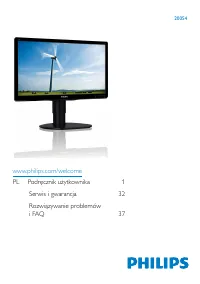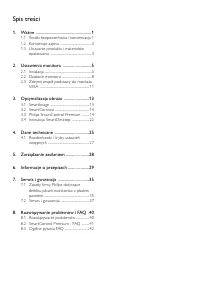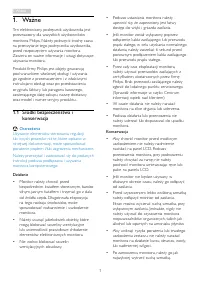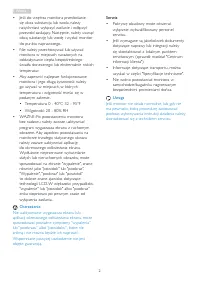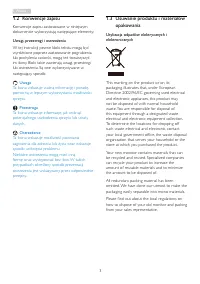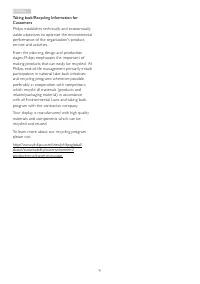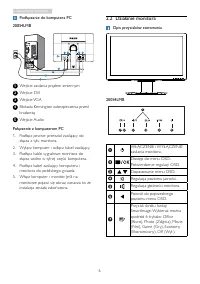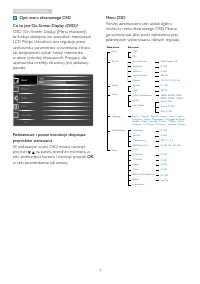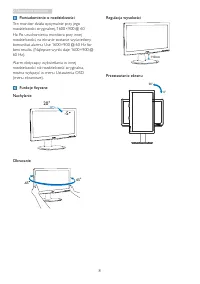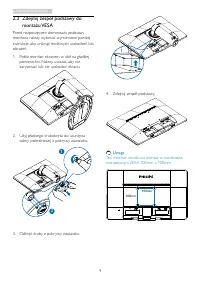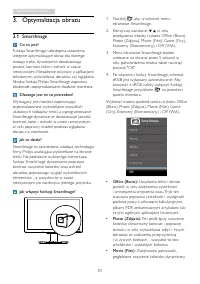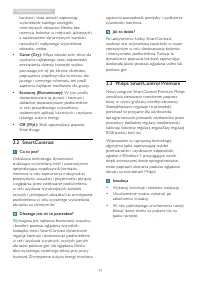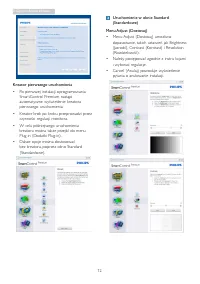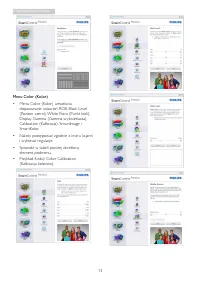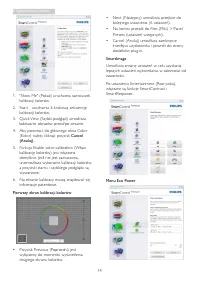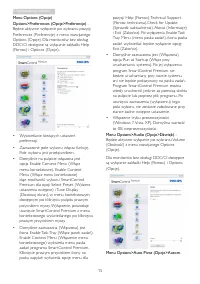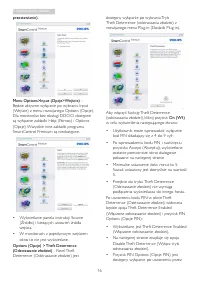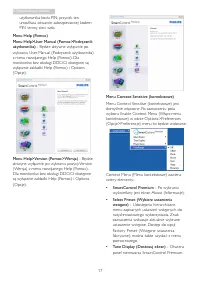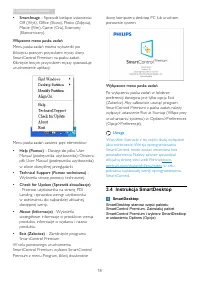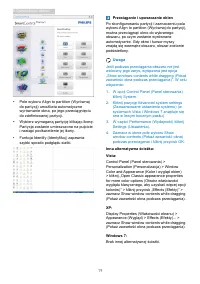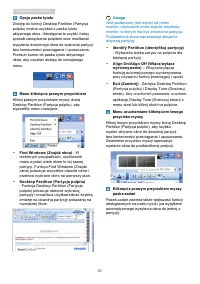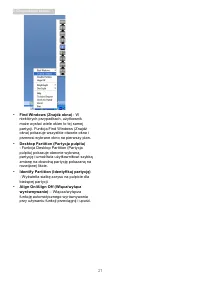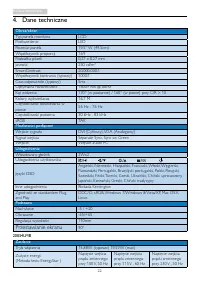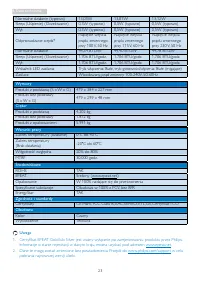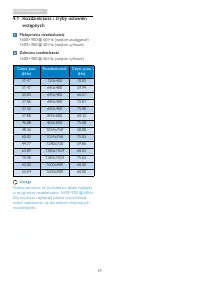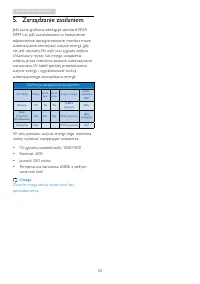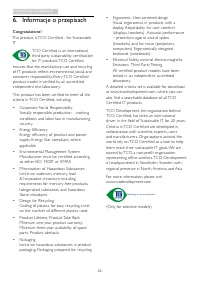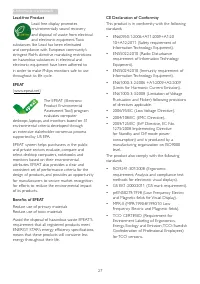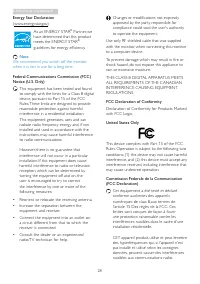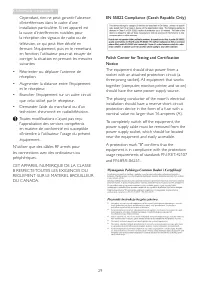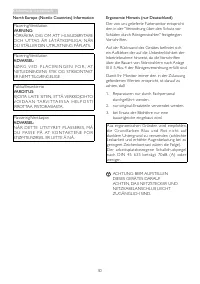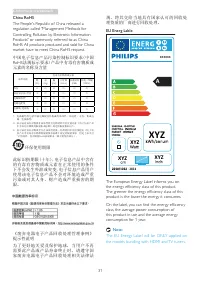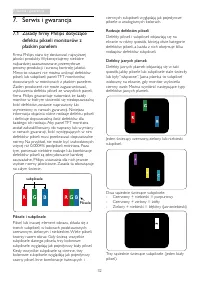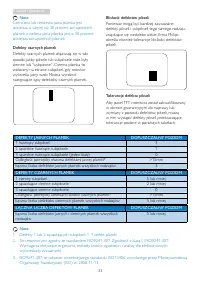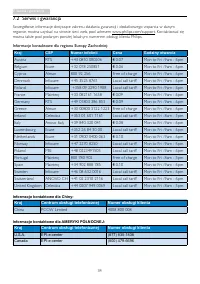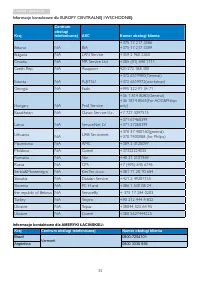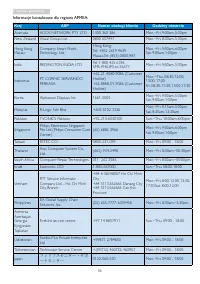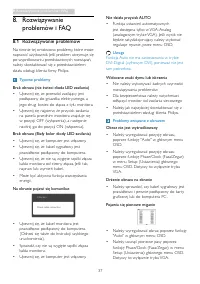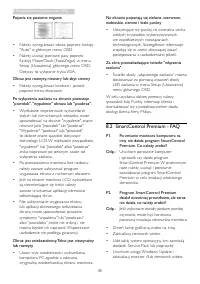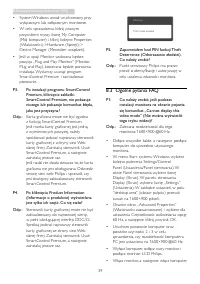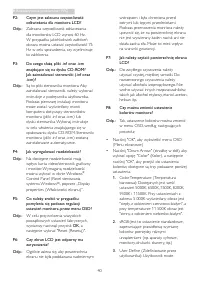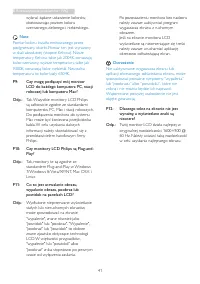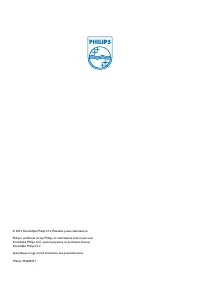Strona 2 - Spis treści
Spis treści 1. Ważne ..................................................... 1 1.1 Środki bezpieczeństwa i konserwacja 1 1.2 Konwencje zapisu .........................................3 1.3 Usuwanie produktu i materiałów opakowania ......................................................3 2. Ustawienia m...
Strona 3 - Ostrzeżenia
1 1. Ważne 1. Ważne Ten elektroniczny podręcznik użytkownika jest przeznaczony dla wszystkich użytkowników monitora Philips. Należy poświęcić trochę czasu na przeczytanie tego podręcznika użytkownika, przed rozpoczęciem używania monitora. Zawiera on ważne informacje i uwagi dotyczące używania monito...
Strona 5 - Konwencje zapisu; Uwagi, przestrogi i ostrzeżenia; Usuwanie produktu i materiałów; Utylizacja odpadów elektrycznych i
3 1. Ważne 1.2 Konwencje zapisu Konwencje zapisu zastosowane w niniejszym dokumencie wykorzystują następujące elementy: Uwagi, przestrogi i ostrzeżenia W tej instrukcji pewne bloki tekstu mogą być wyróżnione poprzez zastosowanie pogrubienia lub pochylenia czcionki, mogą też towarzyszyć im ikony. Blo...
Strona 7 - Ustawienia monitora; Zawartość opakowania; Instalacja podstawy
5 2. Ustawienia monitora 2. Ustawienia monitora 2.1 Instalacja Zawartość opakowania 200S4 M 42 00 S1 T H 70 G 20 C 18 13 03 A 3 保留备用 使用产品前请阅读使用说明 Instalacja podstawy 1. Połóż monitor ekranem w dół na gładkiej powierzchni. Należy uważać, aby nie zar ysować lub nie uszkodzić ekranu. 2. Zatrzaśnij pods...
Strona 8 - Podłączanie do komputera PC; Działanie monitora; Opis przycisków sterowania
6 2. Ustawienia monitora Podłączanie do komputera PC 200S4LMB 1 2 3 4 5 5 1 2 3 1 Wejście zasilania prądem zmiennym 2 Wejście DVI 3 Wejście VGA 4 Blokada Kensington zabezpieczenia przed kradzieżą 5 Wejście Audio Połączenie z komputerem PC 1. Podłącz pewnie przewód zasilający do złącza z tyłu monitor...
Strona 9 - Opis menu ekranowego OSD
7 2. Ustawienia monitora Opis menu ekranowego OSD Co to jest On-Screen Display (OSD)? OSD (On-Screen Display [Menu ekanowe]) to funkcja dostępna we wszystkich monitorach LCD Philips. Umożliwia ona regulację przez użytkownika parametrów wyświetlania ekranu lub bezpośredni wybór funkcji monitorów w ok...
Strona 10 - Powiadomienie o rozdzielczości
8 2. Ustawienia monitora Powiadomienie o rozdzielczości Ten monitor działa optymalnie przy jego rozdzielczości or yginalnej, 1600×900 @ 60 Hz. Po uruchomieniu monitora przy innej rozdzielczości, na ekranie zostanie wyświetlony komunikat alarmu: Use 1600×900 @ 60 Hz for best results. (Najlepsze wynik...
Strona 11 - Zdejmij zespół podstawy do; Uwaga
9 2. Ustawienia monitora 2.3 Zdejmij zespół podstawy do montażu VESA Przed rozpoczęciem demontażu podstawy monitora należy wykonać wymienione poniżej instrukcje, aby uniknąć możliwych uszkodzeń lub obrażeń.1. Połóż monitor ekranem w dół na gładkiej powierzchni. Należy uważać, aby nie zar ysować lub ...
Strona 12 - Optymalizacja obrazu; Dlaczego jest mi to potrzebne?
10 3. Optymalizacja obrazu 3. Optymalizacja obrazu 3.1 SmartImage Co to jest? Funkcja Smar tImage udostępnia ustawienia wstępne optymalizujące obraz dla różnego rodzaju treści, dynamicznie dostosowując jasność, kontrast, kolor i ostrość w czasie rzeczywistym. Niezależnie od pracy z aplikacjami tekst...
Strona 13 - Philips SmartControl Premium; Instalacja
11 3. Optymalizacja obrazu kontrast i duża ostrość zapewniają wyświetlanie każdego szczegółu ciemniejszych obszarów filmów, bez rozmycia kolorów w miejscach jaśniejszych, z zachowaniem dynamicznych war tości naturalnych najlepszego wyświetlania obrazów wideo. • Game (Gry): Włącz obwód over drive dla...
Strona 14 - Kreator pierwszego uruchomienia
12 3. Optymalizacja obrazu Kreator pierwszego uruchomienia • Po pierwszej instalacji oprogramowania Smar tControl Premium nastąpi automatyczne wyświetlenie kreatora pierwszego uruchomienia. • Kreator krok po kroku przeprowadzi przez czynności regulacji monitora. • W celu późniejszego uruchomienia kr...
Strona 15 - dopasowanie ustawień RGB, Black Level
13 3. Optymalizacja obrazu Menu Color (Kolor) • Menu Color (Kolor) umożliwia dopasowanie ustawień RGB, Black Level (Poziom czerni), White Point (Punkt bieli), Display Gamma (Gamma wyświetlacza), Calibration (Kalibracja), Smar tImage i Smar tKolor. • Należy postępować zgodnie z instru kcjami i wykona...
Strona 16 - Cancel
14 3. Optymalizacja obrazu 1. "Show Me" (Pokaż) uruchamia samouczek kalibracji kolorów. 2. Star t - uruchamia 6-krokową sekwencję kalibracji kolorów. 3. Quick View (Szybki podgląd) umożliwia ładowanie obrazów przed/po zmianie. 4. Aby powrócić do głównego okna Color (Kolor) należy kliknąć prz...
Strona 19 - • SmartControl Premium
17 3. Optymalizacja obrazu użytkownika kodu PIN; przycisk ten umożliwia otwarcie zabezpieczonej kodem PIN strony sieci web. Menu Help (Pomoc)Menu Help>User Manual (Pomoc>Podręcznik użytkownika) - Będzie aktywne wyłącznie po wybraniu User Manual (Podręcznik użytkownika) z menu rozwijanego Help ...
Strona 20 - • SmartImage; Instrukcja SmartDesktop; SmartDesktop
18 3. Optymalizacja obrazu • SmartImage - Sprawdź bieżące ustawienia: Off (Wył.), Office (Biuro), Photo (Zdjęcia), Movie (Film), Game (Gra), Economy (Ekonomiczny). Włączone menu paska zadań Menu paska zadań można wyświetlić po kliknięciu prawym przyciskiem myszy ikony Smar tControl Premium na pasku ...
Strona 21 - Przeciąganie i upuszczanie okien
19 3. Optymalizacja obrazu • Pole wyboru Align to partition (Wyrównaj do partycji) umożliwia automatyczne wyrównanie okna, po jego przeciągnięciu do zdefiniowanej partycji. • Wybierz wymaganą partycję klikając ikonę. Partycja zostanie umieszczona na pulpicie i nastąpi podświetlenie jej ikony. • Funk...
Strona 22 - przycisku myszy
20 3. Optymalizacja obrazu Opcje paska tytułu Dostęp do funkcji Desktop Partition (Partycja pulpitu) można uzyskać z paska tytułu aktywnego okna. Udostępnia to szybki i łatwy sposób zarządzania pulpitem oraz możliwość wysyłania dowolnego okna do wybranej partycji bez konieczności przeciągania i upus...
Strona 23 - Identify Partition (Identyfikuj partycję)
21 3. Optymalizacja obrazu • Find Windows (Znajdź okna) - W niektórych przypadkach, użytkownik może wysłać wiele okien to tej samej partycji. Funkcja Find Windows (Znajdź okna) pokazuje wszystkie otwarte okna i przenosi wybrane okno na pierwszy plan. • Desktop Partition (Partycja pulpitu) - Funkcja ...
Strona 24 - Przestawianie ekranu; Zasilanie
22 4. Dane techniczne 4. Dane techniczne Obraz/ekran Typ panela monitora LCD Podświetlenie LED Rozmiar panela 19,5'' W (49,5cm) Współczynnik proporcji 16:9 Podziałka pikseli 0,27 x 0,27 mm Jasność 250 cd/m² Smar tContrast 20.000.000:1 Współczynnik kontrastu (typowy) 1000:1 Czas odpowiedzi (typowy) 5...
Strona 26 - Maksymalna rozdzielczość
24 4. Dane techniczne 4.1 Rozdzielczość i tryby ustawień wstępnych Maksymalna rozdzielczość 1600×900 @ 60 Hz (wejście analogowe) 1600×900 @ 60 Hz (wejście cyfrowe) Zalecana rozdzielczość 1600×900 @ 60 Hz (wejście cyfrowe) Częst. poz. (kHz) Rozdzielczość Częst. pion. (Hz) 31.47 720x400 70.09 31.47 64...
Strona 27 - Zarządzanie zasilaniem; Definicja zarządzania zasilaniem
25 5. Zarządzanie zasilaniem 5. Zarządzanie zasilaniem Jeśli kar ta graficzna obsługuje standard VESA DPM lub jeśli zainstalowano w komputerze odpowiednie oprogramowanie, monitor może automatycznie zmniejszać zużycie energii, gdy nie jest używany. Po wykr yciu sygnału wejścia z klawiatur y, myszy lu...
Strona 34 - Rodzaje defektów pikseli; Serwis i gwarancja; Zasady firmy Philips dotyczące; Piksele i subpiksele
32 7. Serwis i gwarancja ciemnych subpikseli wyglądają jak pojedyncze piksele o analogicznych kolorach. Rodzaje defektów pikseli Defekty pikseli i subpikseli objawiają się na ekranie w różny sposób. Istnieją dwie kategorie defektów pikseli, a każda z nich obejmuje kilka rodzajów defektów subpikseli....
Strona 35 - Note
33 7. Serwis i gwarancja Note Czerwona lub niebieska jasna plamka jest jaśniejsza o więcej niż 50 procent od sąsiednich plamek, a zielona jasna plamka jest o 30 procent jaśniejsza od sąsiednich plamek. Defekty czarnych plamek Defekty czarnych plamek objawiają się w taki sposób, jakby piksele lub sub...
Strona 36 - Serwis i gwarancja; Informacje kontaktowe dla regionu Europy Zachodniej:; Kraj; Informacje kontaktowe dla AMERYKI PÓŁNOCNEJ:; Kraj
34 7. Serwis i gwarancja 7.2 Serwis i gwarancja Szczegółowe informacje dotyczące zakresu działania gwarancji i dodatkowego wsparcia w danym regionie, można uzyskać na stronie sieci web, pod adresem www.philips.com/suppor t. Kontaktować się można także pod podanym poniżej lokalnym numerem obsługi kli...
Strona 37 - Informacje kontaktowe dla EUROPY CENTRALNEJ I WSCHODNIEJ:
35 7. Serwis i gwarancja Informacje kontaktowe dla EUROPY CENTRALNEJ I WSCHODNIEJ: Kraj Centrum obsługi telefonicznej ASC Numer obsługi klienta Belarus NA IBA +375 17 217 3386 +375 17 217 3389 Bulgaria NA LAN Ser vice +359 2 960 2360 Croatia NA MR Ser vice Ltd +385 (01) 640 1111 Czech Rep. NA Asuppo...
Strona 39 - problemów i FAQ; Rozwiązywanie problemów; Typowe problemy
37 8. Rozwiązywanie problemów i FAQ 8. Rozwiązywanie problemów i FAQ 8.1 Rozwiązywanie problemów Na stronie tej omówiono problemy, które może naprawić użytkownik. Jeśli problem utrzymuje się po wypróbowaniu przedstawionych rozwiązań, należy skontaktować się z przedstawicielem działu obsługi klienta ...
Strona 41 - Ogólne pytania FAQ
39 8. Rozwiązywanie problemów i FAQ • System Windows został uruchomiony przy wyłączonym lub odłączonym monitorze. • W celu sprawdzenia kliknij prawym przyciskiem myszy ikonę My Computer (Mój komputer) i kliknij kolejno Proper ties (Właściwości)->Hardware (Sprzęt)-> Device Manager (Menedżer urz...